Změňte obrázek na pozadí Windows 10 Mail nebo jej nechte prázdný
Windows 10 má několik základních vestavěných aplikací,jedním z nich je aplikace Mail. Ukázali jsme vám, jak přidat aplikaci Gmail a další účty do aplikace Pošta, a dnes se podíváme na obrázek na pozadí a jak jej změnit nebo zrušit.
Změna pozadí aplikace Windows 10 Mail
Ve výchozím nastavení zobrazí společnost Microsoft při spuštění aplikace Pošta a vyprázdnění poštovní schránky pozadí s motivem cloud.

Chcete-li to změnit, přejděte na Nastavení> Obrázek na pozadí a najděte jakýkoli obrázek v počítači, síti nebo cloudovém úložišti, které chcete použít.
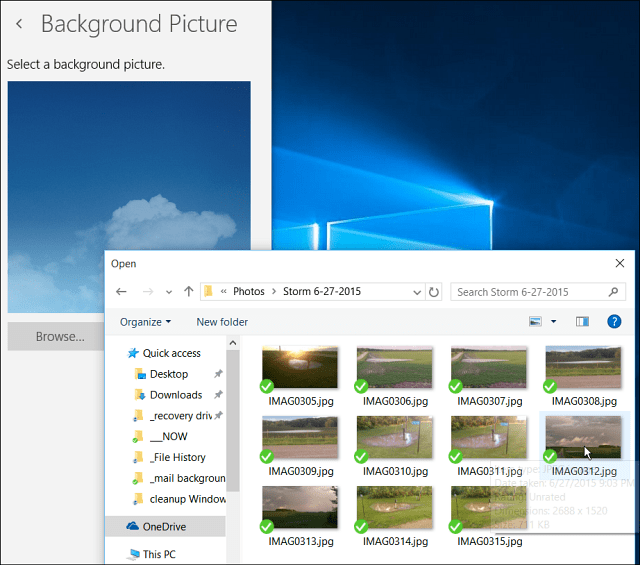
Tady máš. Myslím, že jsem právě změnil pozadí z načechraných šťastných mraků na bouřlivé… ale máte představu.
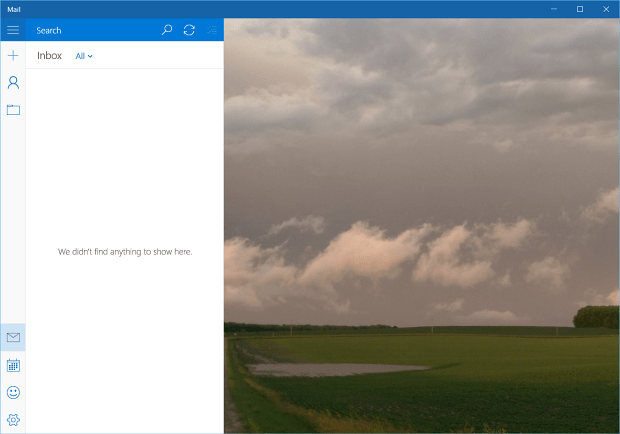
„Odstranit“ pozadí pošty tím, že je prázdné
Co z vás vůbec nechce vidět obrázek na pozadí a raději by to bylo prázdné? V současné době není k dispozici žádné nastavení, které by pozadí skutečně odstranilo, takže budete muset použít trošku podvod.
Co uděláte, je vytvořit prázdný bílý obrázek anastavit jako pozadí. Existují různé způsoby, jak toho dosáhnout - zejména pokud máte nástroj pro snímání obrazovky, jako je WinSnap, SnagIt nebo dokonce vestavěný nástroj pro vystřihování.
Pokud ale nemáte nástroj pro snímání obrazovky, nebo si jej chcete stáhnout, zde je návod, jak to udělat s tím, co je již součástí operačního systému.
V tomto příkladu můžete použít našeho starého přítele Paint - ano, aplikace MS Paint v systému Windows 10 stále existuje typ: malovat do vyhledávacího pole a vyberte verzi počítače z výsledků nahoře.

Nebo použijte funkci Hey Cortana a říci: "Ahoj Cortane." Spusťte Malování. “ Zeptá se vás, jakou verzi chcete - buď aplikaci Fresh Paint, nebo verzi pro stolní počítače ... stačí říct „paint“.
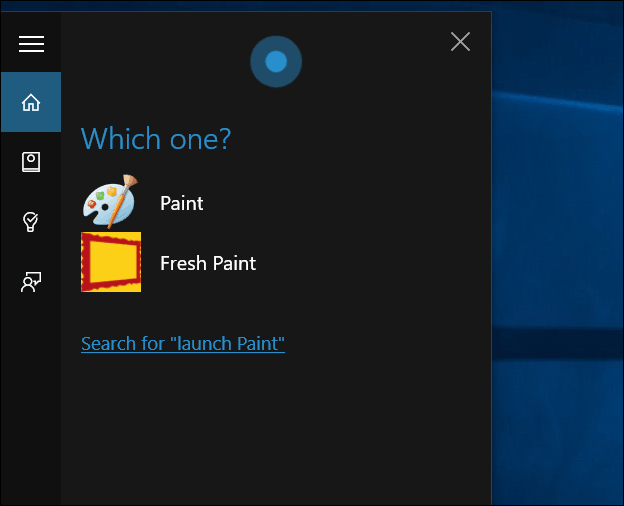
Jakmile se otevře, klikněte na Vybrat a proveďte výběr ... nemusí být velký.
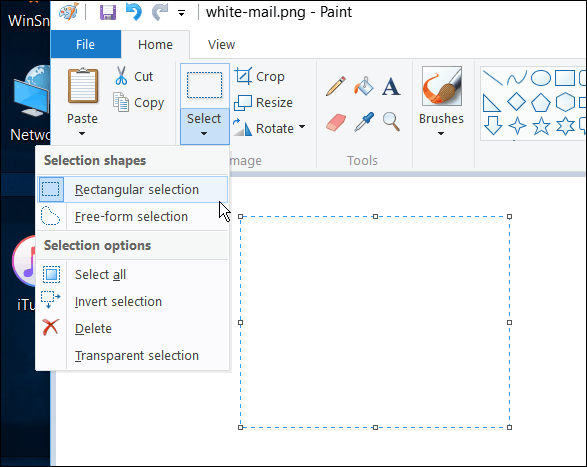
Poté klikněte na Oříznout a uložte na vhodné místo.
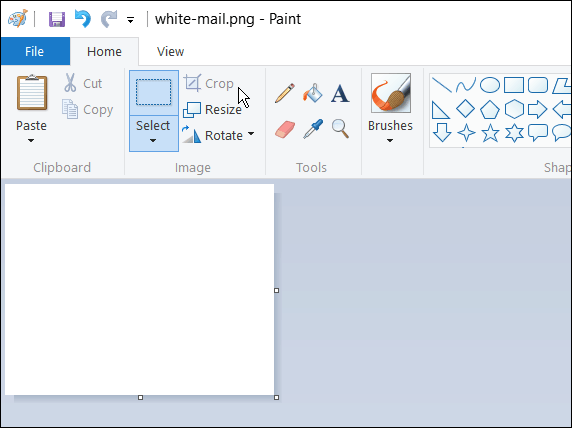
Poté postupujte podle výše uvedených kroků a změňte pozadí a vyberte bílý obrázek, který jste vytvořili. Níže vidíte výsledek, jak to bude vypadat.
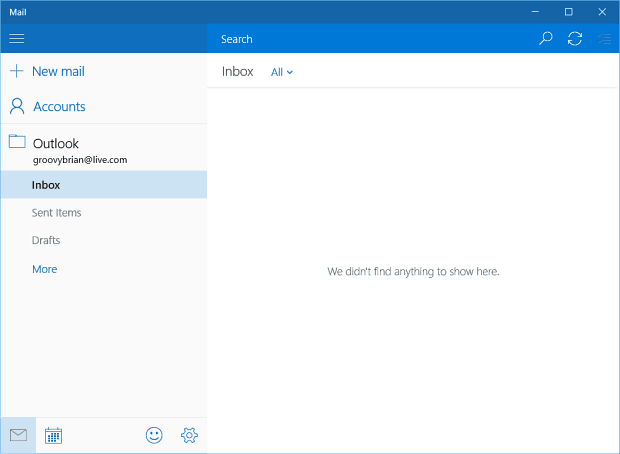
Jak jsem již zmínil, můžete také použítNástroj pro výstřižek k vytvoření prázdné bílé pozadí. Otevřete Poznámkový blok (ano, stále je tam také) nebo prázdný dokument Word a popadněte kus bílé a vytvořte pozadí.
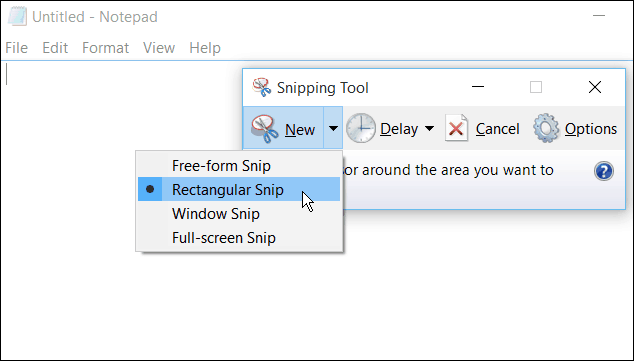
Pokud používáte aplikaci Mail v systému Windows 10, přečtěte si také náš článek: Častější synchronizace pošty systému Windows 10.










Zanechat komentář